Smallpdf – удобная работа с PDF файлами
Совершенно случайно я нашла очень симпатичное место, где работа с PDF файлами доставляет сплошное удовольствие. Это случилось благодаря тому, что мне нужно было отправить огромный пакет документов в государственные органы власти. Поэтому пришлось подготовиться основательно.
Удивительно, но я, действительно, впервые задумалась о том, где и как можно объединить, например, листы договора в формате Ipeg в один красивый документ. Интернет, как всегда, отличный помощник в вопросах поиска, – сначала подсунул мне несколько веб-страничек, после просмотра которых мое воодушевление сделать работу быстро, немного угасло…
И вдруг, я попала на [urlspan]онлайн сервис Smallpdf[/urlspan], и моя трудовая деятельность наполнилась новыми красками. Легкий, красивый, яркий, и, что самое главное – понятный Smallpdf, буквально за пару минут мне показал, как перевести кучу файлов формата Ipeg в один большой PDF.
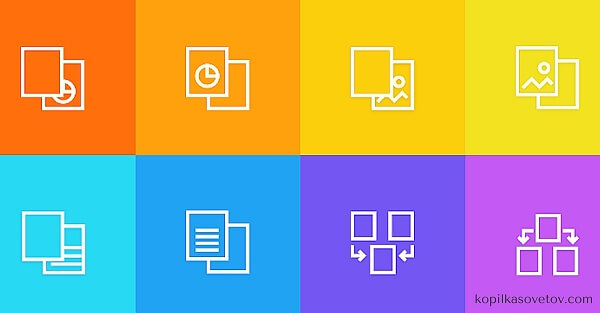
Еще не совсем разобравшись во всех преимуществах сервиса, я отформатировала все свои документы, и попыталась отправить получателю, но оказалось, что их вес немного больше положенного объема. Размышляя над вечным вопросом “Что делать”, я вернулась на сервис Smallpdf и поняла, что и в этом вопросе этот волшебный сервис мне поможет.
Итак, сейчас я расскажу по порядку, что умеет Smallpdf, и чем он может быть полезен, если вы работаете с документами.
1. Как сжать PDF файл

Просто загрузите свой PDF файл, и за одну секунду сервис уменьшит размер файла, и выдаст всю информацию на экране.

Для того, чтобы работа с PDF файлами была удобной, Smallpdf замечательно интегрируется с Dropbox и Google Drive. Если исходные документы находятся там, то нет необходимости предварительно загружать их на свой компьютер.
2. Как перевести Powerpoint в PDF

Теперь любую презентацию в PowerPoint можно перевести в PDF файл абсолютно бесплатно, за несколько секунд. PPT – это формат файла, содержащего презентации, которые были созданы в программе PowerPoint. Если вам нужно поделиться важными документами, созданными в приложении PowerPoint, сохраните их в виде файлов PDF высокого качества, которые легко защитить и которые всегда выглядят правильно на любом экране.
Smallpdf поддерживает, как старый ppt, так и новый pptx форматы. Более того, если вам нужно перевести PPT в PDF, то Smallpdf и это умеет. Загружайте свои файлы, а сервис их преобразует.
3. Как перевести IPEG в PDF

Опять же, все очень просто: выберите на своем устройстве файлы в IPEG формате и ждите результат в PDF формате.
4. Как перевести PDF в IPEG

А вот этот случай совсем интересный: Smallpdf предложит вам выбрать, преобразовать PDF в отдельные страницы или извлечь отдельные изображения. Попробуйте, интересный результат получается.

5. Как перевести Excel в PDF

Таблицы Excel также можно конвертировать в PDF. Получается очень качественно, красиво, но предварительно, в Excel, нужно отформатировать вид страницы, иначе результат будет не тот, что ожидается. Точно таким же способом переводим [urlspan]PDF в Excel[/urlspan].
6. Как перевести Word в PDF

Преобразование Word в PDF и [urlspan]PDF в Word[/urlspan] занимает несколько секунд, а результат превосходит ожидания!
7. Как объединить файлы PDF

Это простейший способ соединения PDF файлов!
8. Как разделить PDF

Если вам нужна только некоторая часть большого документа, то воспользуйтесь способностью Smallpdf извлекать страницы из PDF.

Smallpdf “вытащит” все выделенные страницы и создаст новый документ. Потрясающий результат!
9. Как повернуть страницы в PDF файле

С помощью Smallpdf можно легко и просто вращать отдельные страницы, несколько страниц или все страницы документа. Smallpdf творит чудеса в браузере, поэтому не имеет значения, используете ли вы Mac, Windows или Linux! Вращать PDF можно везде.

10. Как снять защиту с PDF файла

Smallpdf может многое: в том числе снять защиту с защищенного паролем файла PDF. Для этого достаточно загрузить документ и сервис снимет с него защиту.

После того, как Smallpdf снимет пароль, можно сохранить PDF файл и приступить к его редактированию.
11. Как защитить паролем PDF файл

Если у вас очень важный документ, то самый простой способ сделать его недоступным для других – защитить паролем. Smallpdf и с этой задачей справляется превосходно!

Нам нужно только загрузить документ, придумать безопасный пароль и скачать зашифрованный файл. Важный документ будет в безопасности.
Удобная работа с PDF файлами только в Smallpdf
Мне настолько понравился онлайн сервис Smallpdf, что я готова пересмотреть всю свою систему работы с документами. Один сервис заменяет несколько приложений и инструментов для конвертации файлов. Пользователям Windows, Mac и Linux он понравится.
Я всегда захожу на страницу, где авторы сайта рассказывают о себе, и с удивлением прочитала о том, что этот сервис создали всего 4 человека, причем при отсутствии миллионных инвестиций. Швейцарская команда из четырех человек сделала сайт, который является одним из 5000 посещаемых сайтов интернета.
Свои преимущества они не скрывают, их видно невооруженным глазом:
- Вместо сложных и трудных сервисов – удобный и функциональный Smallpdf
- Программное обеспечение доступно и понятно для многих пользователей
- Smallpdf – очень красивый
- Smallpdf переведен на 17 языков мира
- Smallpdf – полностью бесплатный
А еще, члены команды очень любят кофе, и при желании, перечислить денежное вознаграждение может каждый.
Smallpdf – идеальный сервис для работы с PDF файлами! Очень хочется помечтать о том, чтобы все онлайн сервисы были настолько же красивыми, удобными и понятными.
[sc name=”подпись” ]

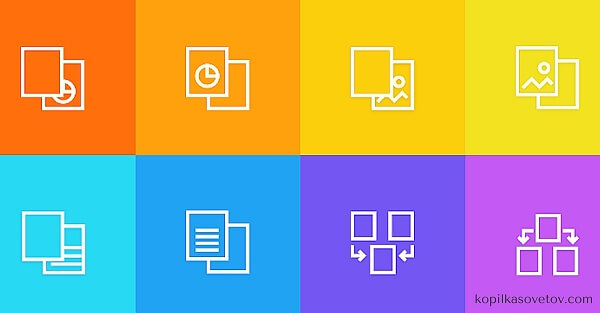





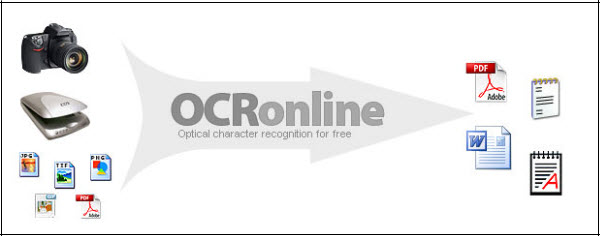
�омментариев
Действительно, это просто чудо какое-то, а не сервис. Так много нужных функций и очень быстро работает. Немного жаль, что не сразу можно посмотреть результат, а только после скачивания. Но это мелочи.
Большое спасибо за подробный обзор.
С уважением, Гор_ВМ.
Гор_ВМ, значит мы с Вами на “одной волне”:))) Мне тоже этот сервис очень понравился, и нашла его я очень вовремя. В работе уже использовала много-много раз. Отличная находка. Спасибо!